Kako instalirati, povezati i koristiti aplikacije trećih strana u Dropboxu
Ako želite instalirati ili povezati aplikaciju s Dropboxom(Dropbox) i koristiti je s ovom pohranom u oblaku, onda će vam ovaj članak biti zgodan. Instaliranje ili povezivanje aplikacije s Dropboxom(Dropbox) nije tako složeno jer Dropbox korisnicima omogućuje da pronađu kompatibilnu u službenom centru za aplikacije(App Center) . Evo kako možete pronaći aplikaciju i instalirati je u Dropbox .
Dropbox je jedno od najboljih rješenja za pohranu u oblaku koje možete koristiti na gotovo svakom računalu i mobilnoj platformi. Od web verzije do aplikacije za stolna računala – sve je dostupno za Windows 10 . Pretpostavimo da imate neke datoteke na svom Dropbox računu i želite ih pretvoriti u drugi format. Slično, želite stvoriti datoteku s alatima Microsoft Officea(Microsoft Office) na dropbox.com. Sve su te stvari moguće ako imate ispravnu integraciju aplikacije. Kako većina aplikacija traži račun, morate ga imati da biste povezali obje usluge.
Za ovaj primjer, povezali smo Microsoft Office s Dropboxom(Dropbox) . Međutim, možete slijediti istu metodu za instaliranje ili povezivanje bilo koje druge dostupne aplikacije.
Kako koristiti aplikacije trećih strana u Dropboxu(Dropbox)
Da biste instalirali i koristili aplikacije u Dropboxu(Dropbox) iz App Center , slijedite ove korake-
- Prijavite se na svoj Dropbox račun.
- Kliknite na App Center na lijevoj strani.
- Odaberite(Select) aplikaciju koju želite instalirati i kliknite na nju.
- Kliknite gumb Saznajte više(Learn more) ili Poveži .(Connect )
- Kliknite gumb Dopusti(Allow) za pristup Dropboxu.
- Pronađite aplikaciju pod Alati.
- Odaberite i počnite ga koristiti.
Prijavite se na svoj Dropbox račun i kliknite na App Center vidljiv na lijevoj strani. Spominje se pod naslovom Alati (Tools ) .
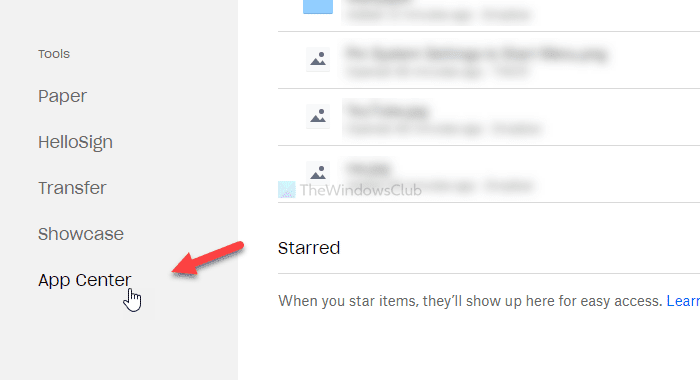
Ako ga tamo ne vidite, kliknite na ovu vezu(this link) kako biste izravno otvorili Dropbox App Center .
Nakon što otvorite App Center , pronađite aplikaciju koju želite povezati ili instalirati u Dropboxu(Dropbox) . Za ovaj primjer, izaberimo Microsoft Office i kliknite na njega.
Nakon što kliknete na aplikaciju, pronaći ćete jednu opciju između Saznajte više (Learn more ) i Poveži(Connect) . Ako se prikazuje gumb Saznajte više ( (Learn more )Scenarij A(Scenario A) ), ne morate prolaziti kroz postupak instalacije. Drugim riječima, spremate se povezati uslugu. Ako vidite gumb Poveži ( (Connect )Scenarij B(Scenario B) ), morat ćete ga kliknuti jer je to namjenska aplikacija.
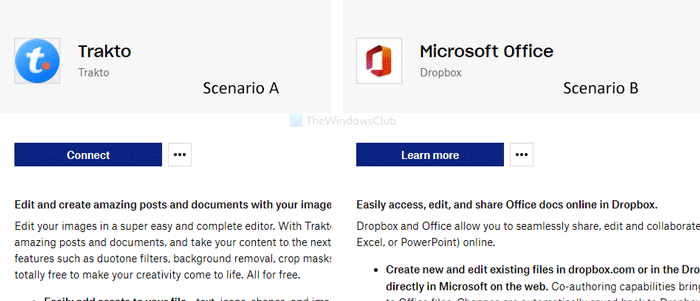
Sada će vas tražiti da dopustite pristup vašem Dropbox računu. Kliknite gumb Dopusti .(Allow )
Za vašu informaciju, primjenjiv je za aplikacije. Ako se pokušavate povezati s uslugom Microsoft Officea(Microsoft Office) , morat ćete kliknuti Create in Dropbox ili sličan gumb nakon što kliknete opciju Saznajte više (Learn more ) . Zatim ćete vidjeti gumb Dopusti .(Allow )
Ovaj gore spomenuti korak dovršava proces povezivanja aplikacije ili usluge. Nakon što to učinite, vidjet ćete aplikaciju na lijevoj strani.
Sada možete početi koristiti aplikaciju na svom Dropbox računu. Ako ste povezali Microsoft Office , možete kreirati Word dokumente, Excel proračunske tablice itd. u Dropboxu(Dropbox) .
Prekidanje veze s aplikacijom
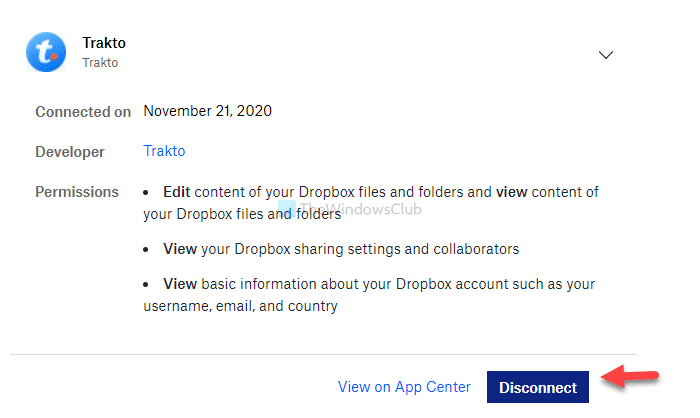
Ako želite prekinuti vezu s aplikacijom, slijedite ove korake:
Najprije kliknite na avatar svog profila i s popisa odaberite Postavke . (Settings )Sada prijeđite s kartice Općenito (General ) na karticu Povezane aplikacije (Connected apps ) da biste vidjeli sve aplikacije i usluge koje ste ranije povezali. Kliknite(Click) na aplikaciju koju želite prekinuti s Dropboxom(Dropbox) i kliknite gumb Prekini (Disconnect ) vezu.
Za potvrdu, morat ćete ponovno kliknuti gumb Prekini (Disconnect ) vezu u skočnom prozoru. Nakon toga, bit će uklonjen s Dropboxa(Dropbox) , a možete ga ponovno povezati slijedeći iste korake kao što je gore spomenuto.
SAVJET(TIP) : Ovaj će vam post pomoći ako želite opozvati pristup aplikacijama trećih strana s Dropboxa(revoke third-party Apps access from Dropbox) .
Nadam se da pomaže.
Related posts
Usporedba Crelloa i Canve: Koji je bolji alat za grafičko oblikovanje?
Vodič za Google crteže, savjeti i trikovi
Dodajte efekt dvostruke ekspozicije slikama pomoću ovih besplatnih online alata
Top 10 progresivnih web aplikacija (PWA) koje možete koristiti upravo sada
Najbolji besplatni online generator i izrađivač faktura za generiranje računa
13 savjeta za rješavanje problema kada se datoteke Dropboxa ne sinkroniziraju
Google Drive vs Dropbox: Usporedba značajki, softvera, planova pohrane
VPNBook je besplatni VPN poslužitelj i web proxy koji biste trebali koristiti
Kako pokrenuti više Dropbox računa u sustavu Windows 11/10
Zip datoteka je prevelika pogreška prilikom preuzimanja datoteka s DropBoxa
Kako dijeliti datoteke iz File Explorera s aplikacijama kao što su Mail, Skype, Dropbox ili OneDrive, u dva koraka
Kako koristiti prijedloge za prepisivanje u aplikaciji Word za web
Sinkronizirajte bilo koju Windows mapu s Google diskom, OneDriveom i Dropboxom
Kako dodati Dropbox kao uslugu u oblaku u Microsoft Office
Kako napraviti i koristiti Dropbox papirne predloške
Prijenos fotografija s Facebooka na Dropbox - Facebook alat za prijenos podataka
Slick Write besplatna je web-usluga za poboljšanje vaših vještina i stila pisanja
Najbolji WhatsApp web savjeti i trikovi koje možete koristiti
Kako ažurirati dijeljenu datoteku na Dropboxu bez prekidanja veze
Kako ukloniti Dropbox iz navigacijskog okna File Explorera
